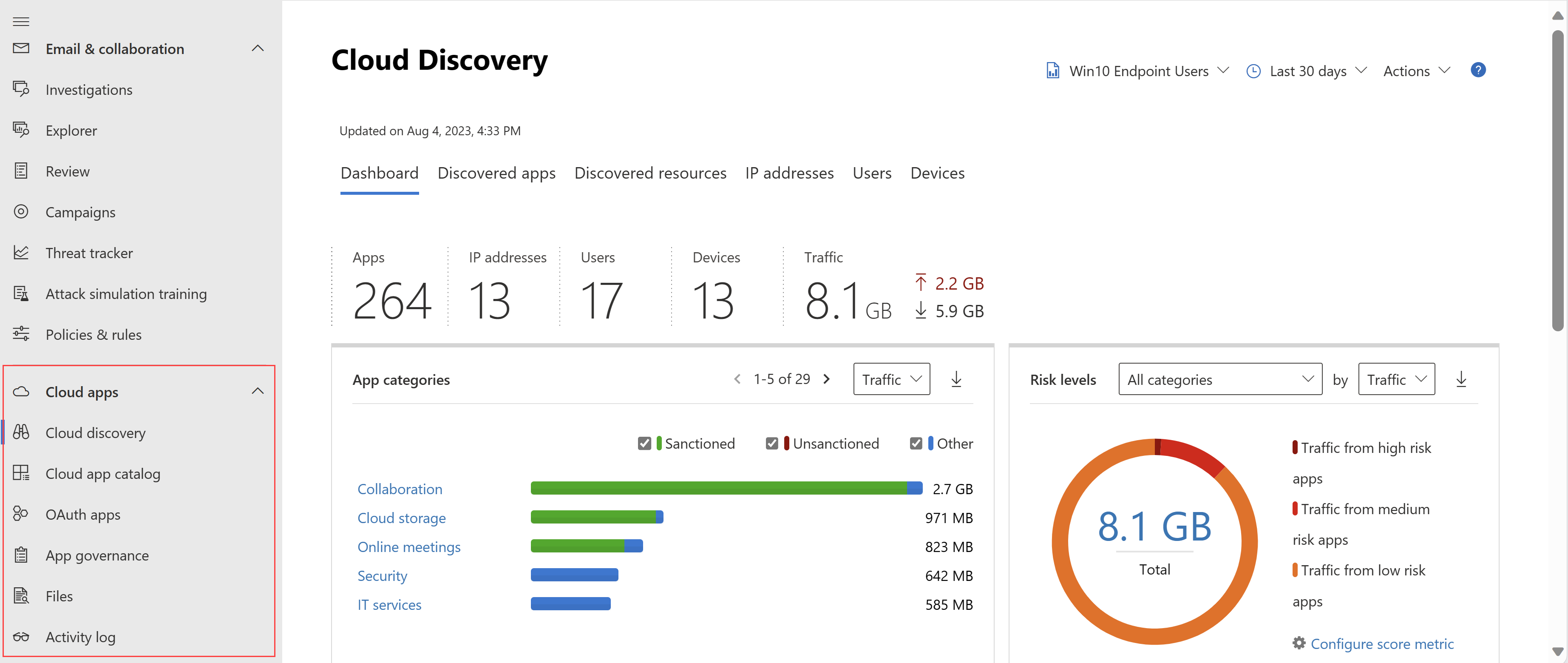Not
Bu sayfaya erişim yetkilendirme gerektiriyor. Oturum açmayı veya dizinleri değiştirmeyi deneyebilirsiniz.
Bu sayfaya erişim yetkilendirme gerektiriyor. Dizinleri değiştirmeyi deneyebilirsiniz.
Bu hızlı başlangıçta, Microsoft Defender Portalı'nda Microsoft Defender for Cloud Apps ile çalışmaya nasıl başlayacağınız açıklanmaktadır.
Defender for Cloud Apps, şirket kaynaklarınızın denetimini korurken bulut uygulamalarının avantajlarını kullanmanıza yardımcı olabilir. Defender for Cloud Apps bulut etkinliğine yönelik görünürlüğünüzü artırır ve kurumsal verilerinize karşı korumayı artırmaya yardımcı olur.
İpucu
Bu makalenin eşlikçisi olarak, Microsoft 365 yönetim merkezi oturum açtığınızda Microsoft Defender for Cloud Apps otomatik kurulum kılavuzunu kullanmanızı öneririz. Bu kılavuz, ortamınıza göre deneyiminizi özelleştirecektir. Oturum açmadan ve otomatik kurulum özelliklerini etkinleştirmeden en iyi yöntemleri gözden geçirmek için Microsoft 365 kurulum portalına gidin.
Önkoşullar
Defender for Cloud Apps ayarlamak için en azından Microsoft Entra Kimliği veya Microsoft 365'te Güvenlik Yöneticisi olmanız gerekir.
Yönetici rolüne sahip kullanıcılar, rolü atadığınız yere bakılmaksızın kuruluşunuzun abone olduğu tüm bulut uygulamalarında aynı yönetici izinlerine sahiptir. Daha fazla bilgi için bkz. Microsoft Entrakimliğinde yönetici rolleri atama ve Yönetici rolleri atama.
Microsoft Defender for Cloud Apps bir güvenlik aracı olduğundan Microsoft 365 üretkenlik paketi lisansları gerektirmez. Microsoft 365 Bulut Uygulamaları Güvenliği için (yalnızca Microsoft 365 için Microsoft Defender for Cloud Apps), bkz. Microsoft Defender for Cloud Apps ile Microsoft 365 arasındaki farklar nelerdir? Bulut Uygulamaları Güvenliği?
Microsoft Defender for Cloud Apps, düzgün çalışması için aşağıdaki Microsoft Entra kimliği uygulamalarına bağlıdır. Bu uygulamaları Microsoft Entra kimliğinde devre dışı bırakmayın:
- Microsoft Defender for Cloud Apps - API'ler (Kimlik: 972bb84a-1d27-4bd3-8306-6b8e57679e8c)
- Microsoft Defender for Cloud Apps - Müşteri Deneyimi (Kimlik: 9ba4f733-be8f-4112-9c4a-e3b417c44e7d)
- Microsoft Defender for Cloud Apps - Information Protection (Kimlik: ac6dbf5e-1087-4434-beb2-0ebf7bd1b883)
- Microsoft Defender for Cloud Apps - MIP Sunucusu (Kimlik: 0858ddce-8fca-4479-929b-4504feeed95e)
- Microsoft Defender for Cloud Apps - Veri Kaybı Önleme - SPO (Kimlik: 71559765-2fa9-4207-b59f-a8bd85269d4a)
Erişim Defender for Cloud Apps
Defender for Cloud Apps tarafından korunmasını istediğiniz her kullanıcı için bir Defender for Cloud Apps lisansı alın. Daha fazla bilgi için bkz. Microsoft 365 lisanslama veri sayfası.
Defender for Cloud Apps deneme sürümü, Microsoft 365 E5 deneme sürümünün bir parçası olarak sunulur ve Microsoft 365 yönetim merkezi >Market'ten lisans satın alabilirsiniz. Daha fazla bilgi için bkz. Microsoft 365'i deneme veya satın alma veya İş için Microsoft 365 için destek alma.
Not
Microsoft Defender for Cloud Apps bir güvenlik aracı olduğundan Microsoft 365 üretkenlik paketi lisansları gerektirmez. Daha fazla bilgi için bkz. Microsoft Defender for Cloud Apps ile Microsoft 365 Bulut Uygulamaları Güvenliği arasındaki farklar nelerdir?.
Cloud Apps altındaki Microsoft Defender Portalı'nda Defender for Cloud Apps erişin. Örneğin:
1. Adım: Uygulamalarınız için anında görünürlük, koruma ve idare eylemlerini ayarlama
Nasıl yapılır sayfası: Uygulamalarınız için anında görünürlük, koruma ve idare eylemlerini ayarlama
Gerekli görev: Uygulamaları bağlama
- Microsoft Defender Portalı'nda Ayarlar'ı seçin. Ardından Cloud Apps'i seçin.
- Bağlı Uygulamalar'ın altında Uygulama Bağlayıcıları'nı seçin.
- Uygulama eklemek için +Uygulamaya bağlan'ı seçin ve ardından bir uygulama seçin.
- Uygulamayı bağlamak için yapılandırma adımlarını izleyin.
Neden bir uygulamayı bağlamalı? Bir uygulamayı bağladıktan sonra, bulut ortamınızdaki uygulamaların etkinliklerini, dosyalarını ve hesaplarını araştırabilmeniz için daha derin görünürlük elde edebilirsiniz.
2. Adım: DLP ilkeleriyle hassas bilgileri koruma
Nasıl yapılır sayfası: DLP ilkeleriyle hassas bilgileri koruma
Önerilen görevler
Dosya izlemeyi etkinleştirme ve dosya ilkeleri oluşturma
Microsoft 365 dosyalarının Dosya izlemeyi etkinleştirmek için Uygulama Yöneticisi veya Bulut Uygulaması Yöneticisi gibi ilgili bir Entra Yönetici kimliği kullanmanız gerekir. Daha fazla ayrıntı için bkz. yerleşik rolleri Microsoft Entra.
- Microsoft Defender Portalı'nda Ayarlar'ı seçin. Ardından Cloud Apps'i seçin.
- Information Protection altında Dosyalar'ı seçin.
- Dosya izlemeyi etkinleştir'i ve ardından Kaydet'i seçin.
- Microsoft Purview Bilgi Koruması duyarlılık etiketlerini kullanıyorsanız, Information Protection altında Microsoft Information Protection'ı seçin.
- Gerekli ayarları ve ardından Kaydet'i seçin.
- 3. Adımda, kuruluş gereksinimlerinizi karşılamak için Dosya ilkeleri oluşturun.
Geçiş önerisi
Geçerli Bulut Erişim Güvenlik Aracısı (CASB) çözümünüzle paralel olarak hassas Defender for Cloud Apps bilgi koruması kullanmanızı öneririz.
Korumak istediğiniz uygulamaları Microsoft Defender for Cloud Apps bağlayarak başlayın. API bağlayıcıları bant dışı bağlantı kullandığından çakışma gerçekleşmez. Ardından ilkelerinizi geçerli CASB çözümünüzden aşamalı olarak Defender for Cloud Apps geçirin.
Not
Üçüncü taraf uygulamalar için geçerli yükün uygulamanın izin verilen API çağrı sayısı üst sınırını aşmadığını doğrulayın.
3. Adım: Bulut uygulamalarını ilkelerle denetleme
Nasıl yapılır sayfası: Bulut uygulamalarını ilkelerle denetleme
Gerekli görev: İlke oluşturma
İlke oluşturmak için
- Microsoft Defender Portalı'ndaki Cloud Apps'in altında İlkeler ->İlke şablonları'nı seçin.
- Listeden bir ilke şablonu seçin ve ardından ilkeyi + oluşturmak için simgeyi seçin.
- İlkeyi özelleştirin (filtreleri, eylemleri ve diğer ayarları seçin) ve ardından Oluştur'u seçin.
- Cloud Apps'in altında İlkeler ->İlke yönetimi'ni seçerek ilkeyi seçin ve ilgili eşleşmeleri (etkinlikler, dosyalar, uyarılar) görün.
İpucu
Tüm bulut ortamı güvenlik senaryolarınızı kapsamak için her risk kategorisi için bir ilke oluşturun.
İlkeler kuruluşunuza nasıl yardımcı olabilir?
Eğilimleri izlemenize, güvenlik tehditlerini görmenize ve özelleştirilmiş raporlar ve uyarılar oluşturmanıza yardımcı olması için ilkeleri kullanabilirsiniz. İlkelerle idare eylemleri oluşturabilir, veri kaybı önleme ve dosya paylaşım denetimleri ayarlayabilirsiniz.
4. Adım: Bulut bulmayı ayarlama
Nasıl yapılır sayfası: Bulut bulmayı ayarlama
Gerekli görev: Bulut uygulaması kullanımınızı görüntülemek için Defender for Cloud Apps etkinleştirme
Defender for Cloud Apps şirket içindeki ve dışındaki Windows 10 ve Windows 11 cihazlarınızı izlemesini otomatik olarak etkinleştirmek için Uç Nokta için Microsoft Defender ile tümleştirin.
Zscaler kullanıyorsanız, Defender for Cloud Apps ile tümleştirin.
Tam kapsama ulaşmak için sürekli bir bulut bulma raporu oluşturun
- Microsoft Defender Portalı'nda Ayarlar'ı seçin. Ardından Cloud Apps'i seçin.
- Cloud Discovery'nin altında Otomatik günlük yükleme'yi seçin.
- Veri kaynakları sekmesinde kaynaklarınızı ekleyin.
- Günlük toplayıcıları sekmesinde günlük toplayıcısını yapılandırın.
Geçiş önerisi
Geçerli CASB çözümünüzle paralel olarak Defender for Cloud Apps bulma kullanmanızı öneririz. Defender for Cloud Apps günlük toplayıcılarına otomatik güvenlik duvarı günlüğü yüklemesini yapılandırarak başlayın. Uç Nokta için Defender kullanıyorsanız, Microsoft Defender XDR sinyalleri Defender for Cloud Apps iletme seçeneğini açtığınızdan emin olun. Bulut bulmayı yapılandırma, geçerli CASB çözümünüzün günlük koleksiyonuyla çakışmaz.
Anlık görüntü bulut bulma raporu oluşturmak için
- Microsoft Defender Portalı'ndaki Cloud Apps'in altında Bulut bulma'yı seçin.
- Sağ üst köşede Eylemler ->Bulut Bulma anlık görüntüsü raporu oluştur'u seçin.
Bulut bulma raporlarını neden yapılandırmalısınız?
Kuruluşunuzda gölge BT görünürlüğüne sahip olmak kritik öneme sahiptir. Günlükleriniz analiz ettikten sonra, hangi bulut uygulamalarının kullanıldığını, hangi kişilerin ve hangi cihazlarda kullanıldığını kolayca bulabilirsiniz.
5. Adım: Deneyiminizi kişiselleştirme
Nasıl sayfalandırabilirsiniz: Deneyiminizi kişiselleştirme
Önerilen görev: Kuruluşunuzun ayrıntılarını ekleme
E-posta ayarlarını girmek için
- Microsoft Defender Portalı'nda Ayarlar'ı seçin. Ardından Cloud Apps'i seçin.
- Sistem'in altında Posta ayarları'nı seçin.
- gönderen kimliği Email altında e-posta adreslerinizi ve görünen adınızı girin.
- Email tasarımı altında kuruluşunuzun e-posta şablonunu karşıya yükleyin.
Yönetici bildirimlerini ayarlamak için
- Microsoft Defender Portalı'nda Ayarlar'ı seçin. Ardından Microsoft Defender XDR'ı seçin.
- Email bildirimleri'ni seçin.
- Sistem bildirimleri için ayarlamak istediğiniz yöntemleri yapılandırın.
Puan ölçümlerini özelleştirmek için
- Microsoft Defender Portalı'nda Ayarlar'ı seçin. Ardından Cloud Apps'i seçin.
- Cloud Discovery'nin altında Ölçümleri puanla'yı seçin.
- Çeşitli risk değerlerinin önemini yapılandırın.
- Kaydet'i seçin.
Artık bulunan uygulamalara verilen risk puanları, kuruluşunuzun ihtiyaçlarına ve önceliklerine göre tam olarak yapılandırılır.
Ortamınızı neden kişiselleştirin?
Bazı özellikler ihtiyaçlarınıza göre özelleştirildiğinde en iyi şekilde çalışır. Kendi e-posta şablonlarınızla kullanıcılarınıza daha iyi bir deneyim sağlayın. Hangi bildirimleri alacağınıza karar verin ve risk puanı ölçümünüzü kuruluşunuzun tercihlerine uyacak şekilde özelleştirin.
6. Adım: Verileri ihtiyaçlarınıza göre düzenleme
Nasıl yapılır sayfası: IP aralıkları ve etiketlerle çalışma
Önerilen görev: Önemli ayarları yapılandırma
IP adresi etiketleri oluşturmak için
Microsoft Defender Portalı'nda Ayarlar'ı seçin. Ardından Cloud Apps'i seçin.
Sistem'in altında IP adresi aralıkları'yı seçin.
IP adresi aralığı eklemek için + IP adresi aralığı ekle'yi seçin.
IP aralığı Adı, IP adresi aralıkları, Kategori ve Etiketler girin.
Oluştur'u seçin.
Artık ilke oluştururken ve sürekli raporları filtreleyip oluştururken IP etiketlerini kullanabilirsiniz.
Sürekli raporlar oluşturmak için
- Microsoft Defender Portalı'nda Ayarlar'ı seçin. Ardından Cloud Apps'i seçin.
- Cloud Discovery'nin altında Sürekli raporlar'ı seçin.
- Rapor oluştur'u seçin.
- Yapılandırma adımlarını izleyin.
- Oluştur'u seçin.
Artık bulunan verileri iş birimleri veya IP aralıkları gibi kendi tercihlerinize göre görüntüleyebilirsiniz.
Etki alanları eklemek için
- Microsoft Defender Portalı'nda Ayarlar'ı seçin. Ardından Cloud Apps'i seçin.
- Sistem'in altında Kuruluş ayrıntıları'nı seçin.
- Kuruluşunuzun iç etki alanlarını ekleyin.
- Kaydet'i seçin.
Bu ayarları neden yapılandırmanız gerekir?
Bu ayarlar, konsoldaki özellikleri daha iyi denetlemenize yardımcı olur. IP etiketleriyle, ihtiyaçlarınıza uygun ilkeler oluşturmak, verileri doğru şekilde filtrelemek ve daha fazlasını yapmak daha kolaydır. Verilerinizi mantıksal kategoriler halinde gruplandırmak için Veri görünümlerini kullanın.
Sonraki adımlar
Herhangi bir sorunla karşılaşırsanız size yardımcı olmak için buradayız. Ürün sorununuzla ilgili yardım veya destek almak için lütfen bir destek bileti açın...